realme 品牌致力于为全球年轻用户提供兼具卓越性能和时尚设计的高品质手机,在全球市场广受欢迎。然而,仍有许多用户对这个新品牌不太熟悉,例如如何备份和恢复 realme 设备。因此,本文将介绍五种不同的备份和恢复 realme 设备的方法。
Coolmuster Android Backup Manager只需单击一下即可在电脑上备份和恢复 Realme。有了它,您可以一次性将联系人、通话记录、短信、照片、视频、应用程序、音乐等内容备份到电脑上。此外,您还可以在电脑上查看和访问备份数据。当您想要恢复数据时,您可以选择备份文件,并选择所需的文件类型。恢复的数据不会覆盖您现有的文件。
Coolmuster Android Backup Manager的主要功能
如何备份我的所有 Realme 照片、联系人等?请参阅分步指南:
01安装完成后,在电脑上打开软件,将realme手机通过USB或者Wi-Fi连接到电脑。连接成功后,您将看到以下界面。

02要将 realme 备份到电脑,请选择“备份”模块。然后,勾选要备份的数据,再次点击“备份”按钮。

03如果您想恢复数据,就像备份过程一样,选择此模块,检查要恢复的数据,然后再次点击“恢复”。

Coolmuster Android Assistant提供了另一种高效的方式来备份和恢复您的 Realme 智能手机。与Coolmuster Android Backup Manager不同,该软件可以精确定位特定数据进行备份。您可以在备份 Realme 文件和数据之前预览它们。此外,其“超级工具包”功能支持一键备份和恢复。
Coolmuster Android Assistant的主要功能
如何在PC上使用realme备份和恢复软件?以下是完整的教程:
有选择地备份和恢复realme数据:
01安装并启动软件后,您可以访问Coolmuster Android Assistant 。
02通过Wi-Fi或数据线将realme手机连接到电脑。连接成功后,您将看到以下界面。

03前往“我的设备”模块。在屏幕左侧,您将看到手机中的所有数据类型。选择要备份的内容后,点击要备份的数据类型。要将您的 Realme 数据备份到电脑,请点击最后的“导出”。

从电脑恢复数据也非常简单。只需勾选要恢复的数据,然后点击“导入”即可。

1-单击备份和恢复realme文件:
01连接成功后,进入“超级工具包”模块,选择“备份”,勾选需要备份的数据类型,点击“备份”。

02一键恢复和一键备份的操作步骤相同。进入“恢复”模块,选择“备份”,勾选需要恢复的数据类型,点击“恢复”。

Realme 的本地备份和恢复是指使用 Realme 手机内置的备份和迁移功能备份和恢复数据的过程。此方法不需要电脑或网络;您只需要手机上有足够的存储空间。如何从本地备份恢复我的 Realme 手机?请按照以下步骤使用此功能:
步骤1. 进入realme智能手机的“设置”。向下滚动并选择“其他设置”。
第 2 步。点击“备份和重置”>“备份和迁移”>“本地备份”。

步骤3.选择您想要备份的数据类型,然后点击“备份”。
步骤4.要从本地备份恢复,请返回“本地备份”并选择要从中恢复的备份文件。
Realme 手机用户可以使用 Google 帐户备份和恢复信息。这被称为“Realme 版 Google 备份和恢复”。您需要网络连接和 Google 帐户才能使用此方法。它允许您将信息同步到 Google Cloud,并在重置或购买新设备时恢复。Realme 设备的 Google 备份和恢复功能允许保存和检索各种数据,包括应用数据、通话记录、联系人、设置、消息、图片和视频。以下是备份和恢复 Realme 的方法:
步骤1.在realme设备上打开“设置”应用。向下滚动并点击“其他设置”。
步骤2. 在“其他设置”菜单中,选择“备份和重置”或“备份和还原”。查找与 Google Backup 相关的选项。确保“备份到 Google Drive”旁边的切换开关已打开。

步骤3.选择要备份的内容,例如应用数据、Wi-Fi密码、联系人等。然后,点击“立即备份”按钮或确保已启用自动备份。
步骤 4. 如果您正在设置新设备,请按照初始设置说明进行操作,直到系统询问您是否要从备份中恢复。
步骤5.使用您的Google帐户登录,然后选择要还原的最新备份。按照提示完成设置过程。
Heytap Cloud 是 realme 官方云备份服务。它让云端数据备份和恢复变得轻松便捷。它简化了联系人、短信、媒体和应用程序的备份和恢复,让 realme 用户的数据保护更加轻松。以下步骤将向您展示如何使用 Heytap Backup 备份和恢复 realme:
步骤 1. 在您的 realme 设备上打开 Heytap Cloud 应用程序。
第 2 步。使用您的 realme 帐户登录,或者如果还没有,请创建一个新帐户。
步骤3.点击“云备份”并启用“自动备份”以启动数据的云备份。
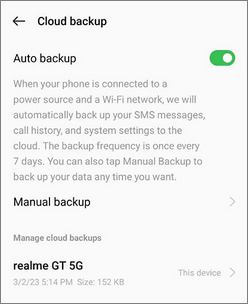
步骤 4. 要从 Heytap 备份恢复,只需在新设备上登录您的 realme 帐户并选择要从中恢复的备份文件。
注意: Heytap 每 7 天自动备份您的数据,并为每位用户提供 5 GB 的免费云存储空间。如需升级存储空间,请前往“设置”>“HeyTap 云”>“升级云存储空间”,并选择 50 GB、120 GB 等多种方案。
有了丰富的备份和恢复选项,保护您的 Realme 智能手机数据变得前所未有的轻松。无论您喜欢Coolmuster Android Assistant和Coolmuster Android Backup Manager等第三方应用,还是喜欢本地备份、Google Backup 或 Heytap Backup 等内置功能,总有一款适合您。定期备份您的 Realme 设备,确保您的回忆和数据安全无虞,让您安心无虞。
相关文章:





